win7回收站清空了还能恢复吗?手把手教你快速找回文件!
时间:2025-06-13 19:42:08 411浏览 收藏
还在为Win7回收站被清空而懊恼?别担心,文件并非彻底消失!本文针对“Win7回收站清空了还能恢复吗?”这一问题,提供简单易懂的解决方案。即使你已经清空了回收站,仍然有机会找回误删的文件。本文将介绍两种实用方法:通过修改注册表命令恢复,以及利用360安全卫士等专业工具进行文件恢复。无论你是电脑小白还是技术达人,都能轻松掌握,快速找回重要文件,摆脱数据丢失的困扰!
很多朋友有这样一个习惯,不经常整理文件资料,总爱把文件放到回收站上面,长时间下来就连系统C盘都爆满了,才舍得去清空回收站,发现误删了部分文件,文件再也不会回来了,只感到深深懊悔,其实还真有后悔药吃的,下面小编给你介绍下回收站清空了怎么恢复的办法。
以下是回收站恢复清空文件的方法:
-
方法一 :运行命令恢复法
-
1、使用键盘win+10键调出运行界面。然后输入regedit (打开注册表)
-
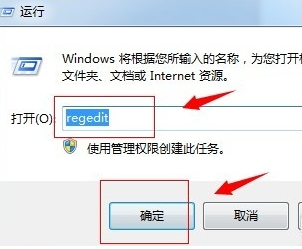
-
2、进入到注册表编辑界面。接着我们依次点击注册表中的文件夹“HKEY_LOCAL_MACHINE”——“SOFTWARE”——“Microsoft”——“Windows”——“CurrentVersion”——“Explorer”——“DeskTop”——“NameSpace”即可。
-
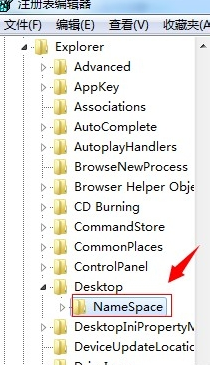
-
3、找到“NameSpace”文件夹后,点击打开它,然后我们可以看在它的右侧会展现出一个“默认”字样,接着我们在右边任意一个空白的地方右键一下,从打开来的新建中新建一个“项”,
-
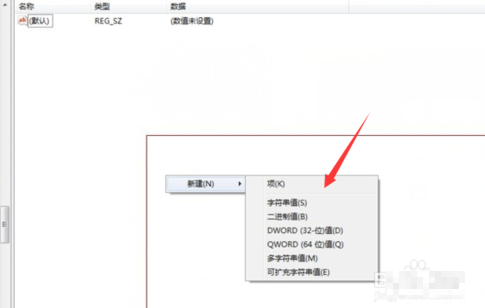
-
4、新建一个”项“后,我们会看左边会出现一个命名为“新建#1”的文件夹,接着我们做的是,把“新建#1”的文件夹名字改成““{645FFO40——5081——101B——9F08——00AA002F954E}”数值,改好后我们会发现在右侧也会出现“默认”字样。
-
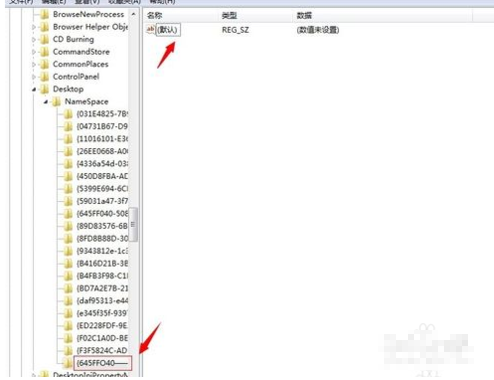
-
5、最后,我们选中右侧出现的“默认”字样,然后右键一下,在新出来的列表中选择“修改”,接着在数值数据中填入”回收站“,按确定按钮退出。
-
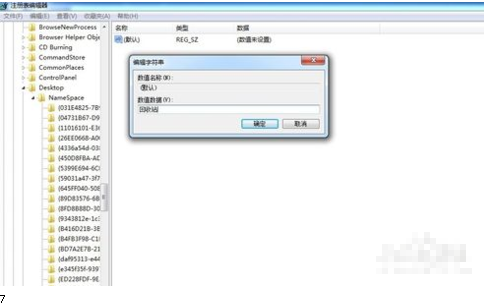
- 6、按以上步骤完成操作后重启下电脑,返回我们的回收站查看是否恢复删除的文件。
-
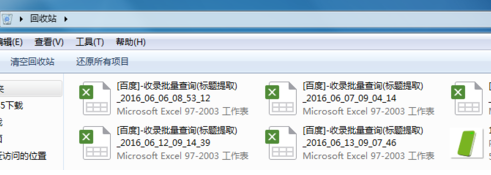
-
-
方法二 :使用360卫士等工具
-
1、使用360安全卫士,打开软件找到功能大全的选项,下图所示:
-
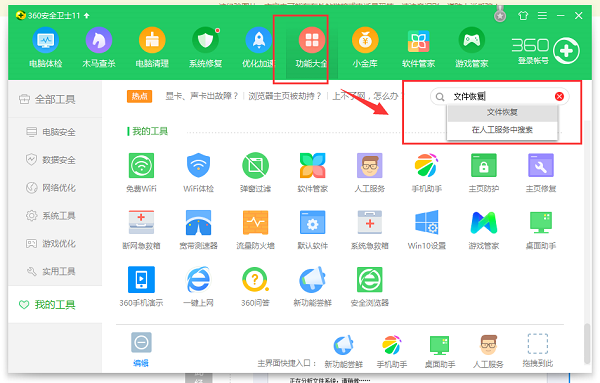
-
2、搜索找到文件恢复工具,安装即可。
-
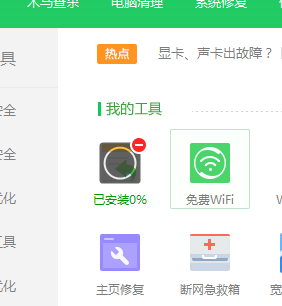
-
3、打开文件恢复工具,点击扫描即可。点击要恢复的类型就可以了。
-
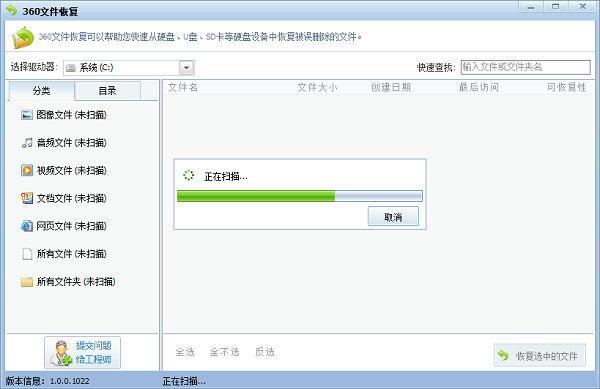
-
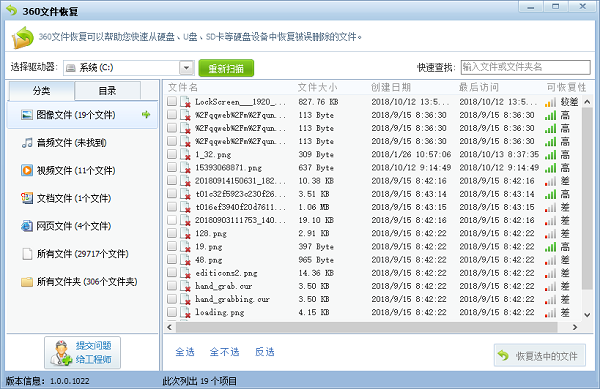
-
以上是回收站恢复清空文件的方法。
理论要掌握,实操不能落!以上关于《win7回收站清空了还能恢复吗?手把手教你快速找回文件!》的详细介绍,大家都掌握了吧!如果想要继续提升自己的能力,那么就来关注golang学习网公众号吧!
-
501 收藏
-
501 收藏
-
501 收藏
-
501 收藏
-
501 收藏
-
276 收藏
-
129 收藏
-
363 收藏
-
295 收藏
-
155 收藏
-
125 收藏
-
322 收藏
-
154 收藏
-
343 收藏
-
380 收藏
-
106 收藏
-
391 收藏
-

- 前端进阶之JavaScript设计模式
- 设计模式是开发人员在软件开发过程中面临一般问题时的解决方案,代表了最佳的实践。本课程的主打内容包括JS常见设计模式以及具体应用场景,打造一站式知识长龙服务,适合有JS基础的同学学习。
- 立即学习 543次学习
-

- GO语言核心编程课程
- 本课程采用真实案例,全面具体可落地,从理论到实践,一步一步将GO核心编程技术、编程思想、底层实现融会贯通,使学习者贴近时代脉搏,做IT互联网时代的弄潮儿。
- 立即学习 516次学习
-

- 简单聊聊mysql8与网络通信
- 如有问题加微信:Le-studyg;在课程中,我们将首先介绍MySQL8的新特性,包括性能优化、安全增强、新数据类型等,帮助学生快速熟悉MySQL8的最新功能。接着,我们将深入解析MySQL的网络通信机制,包括协议、连接管理、数据传输等,让
- 立即学习 500次学习
-

- JavaScript正则表达式基础与实战
- 在任何一门编程语言中,正则表达式,都是一项重要的知识,它提供了高效的字符串匹配与捕获机制,可以极大的简化程序设计。
- 立即学习 487次学习
-

- 从零制作响应式网站—Grid布局
- 本系列教程将展示从零制作一个假想的网络科技公司官网,分为导航,轮播,关于我们,成功案例,服务流程,团队介绍,数据部分,公司动态,底部信息等内容区块。网站整体采用CSSGrid布局,支持响应式,有流畅过渡和展现动画。
- 立即学习 485次学习
